iPhone sạc không lên pin hay không nhận sạc là tình trạng phổ biến với người dùng iPhone. Lỗi này gây ra nhiều cản trở và khiến bạn khó chịu trong quá trình sử dụng. Vậy nguyên nhân nào khiến điện thoại sạc không lên pin? Theo dõi bài viết dưới đây để biết lý do cũng như cách khắc phục hiện tượng này nhé.
Vì sao iPhone sạc không lên pin?
Tình trạng iPhone hiện trạng thái đang sạc nhưng % pin không thay đổi. Hay điện thoại sập nguồn nhưng khi cắm sạc lại không vào điện. Tại sao lại có hiện tượng này, cùng điểm qua một vài nguyên nhân dưới đây:
- Cắm sai chiều dây sạc hoặc ổ cắm chưa vào điện.
- Sử dụng củ sạc, cáp sạc không chính hãng hoặc đã bị hư hỏng.
- Cổng sạc USB trên điện thoại bị dính nhiều bụi bẩn.

- Nguồn điện đi vào không ổn định, chập chờn.
- Pin điện thoại iPhone của bạn đã bị chai phồng.
- Điện thoại bị rơi vỡ hoặc va đập mạnh khiến ổ cứng bị ảnh hưởng.
- Ứng dụng không tương thích gây xung đột phần mềm và xuất hiện tình trạng pin ảo.
Đây đều là những thủ phạm chính khiến iPhone sạc không lên pin. Nếu điện thoại của bạn gặp những vấn đề trên thì hãy theo dõi phần tiếp theo đây. Bạn sẽ biết được các thủ thuật giúp khắc phục tình trạng này.
Cách khắc phục tình trạng iPhone sạc không lên pin
Pin iPhone sạc không lên không phải là vấn đề quá nghiêm trọng và cách khắc phục khá đơn giản. Tuy vậy, nếu không được sửa chữa sớm sẽ ảnh hưởng đến trải nghiệm người dùng. Vì máy có thể sập nguồn bất cứ lúc nào.
Kiểm tra nguồn điện đầu vào
Nguồn điện cung cấp không ổn định, hay chập chờn là yếu tố dẫn đến iPhone sạc không lên pin. Nếu vẫn tiếp tục sạc trong tình trạng như vậy sẽ rất nguy hiểm vì có thể gây ra cháy nổ.

Để kiểm tra nguồn điện chạy vào có đều hay không. Bạn có thể sử dụng một cây bút điện cắm vào ổ điện và quan sát. Khi này nếu thấy đèn trên cây bút sáng không bị nhấp nháy, thì bạn có thể yên tâm nguồn điện không phải là nguyên nhân.
Kiểm tra bộ sạc khi iPhone sạc không lên pin
iPhone sạc không lên pin có thể do cục sạc, dây cáp của bạn đã bị hư. Bạn có thể kiểm tra bằng cách dùng dây cáp này cắm với cục sạc khác. Hoặc ngược lại, bạn mượn dây sạc của người khác và cắm thử vào xem máy có nhận pin hay không.

Nếu lỗi là do thiết bị sạc thì chắc chắn bạn cần phải thay bộ mới. Và hãy nhớ chọn mua hàng chính hãng để tránh các rắc rối sau này nhé.
Vệ sinh cổng sạc USB trên điện thoại iPhone
Điện thoại tiếp xúc nhiều với môi trường bên ngoài, làm cổng sạc trên máy bị bám dính bụi. Các đầu kết nối không ăn khớp với nhau và dẫn đến tình trạng iPhone sạc không lên pin.

Hãy quan sát cẩn thận và loại bỏ các bụi bẩn có trong cổng Lightning. Bạn nên sử dụng tăm bông hoặc vật nhọn để làm sạch nhẹ nhàng. Ngoài ra, nếu có bình khí nén bạn có thể dùng để nhanh chóng thổi bay bụi bẩn trong cổng.
Khởi động lại khi iPhone sạc không vào pin
Khởi động lại là một cách đơn giản nhưng lại rất hiệu quả trong nhiều trường hợp lỗi trên iPhone. Bạn có thể restart điện thoại nhanh chóng bằng cách nhấn giữ nút nguồn để tắt, sau đó mở lại.
Cập nhật hệ điều hành iOS mới cho iPhone
Tình trạng máy không nhận sạc có thể do điện thoại đang chạy ở hệ điều hành iOS cũ. Mỗi phiên bản mới sẽ đều được trang bị thêm nhiều tính năng mới, khắc phục những thiếu sót ở phiên bản cũ. Do đó, nếu không update lên hệ điều hành mới, thiết bị của bạn sẽ gặp nhiều sự cố khác không chỉ lỗi về pin.
Bạn nên thiết lập chế độ cập nhật tự động trên iPhone theo các bước sau:
Bước 1: Mở chức năng Cài đặt trên điện thoại rồi vào Cài đặt chung.
Bước 2: Bạn nhấp chọn Cập nhật phần mềm, sau đó ấn vào Tự động cập nhật.
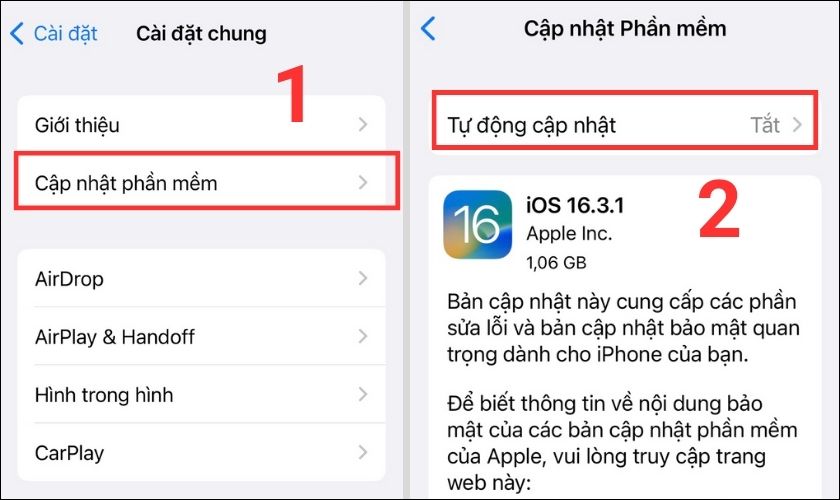
Bước 3: Gạt bật nút tròn tại 2 mục Tải về bản cập nhật iOS và Cập nhật bản iOS.
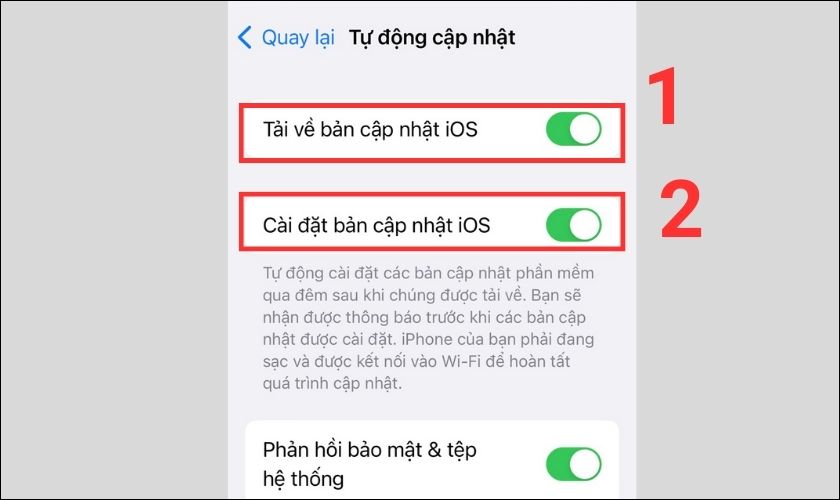
Kích hoạt tính năng này, iPhone sẽ thông báo khi có phiên bản mới nhất cho bạn biết. Lúc đó bạn chỉ cần xác nhận lại và bắt đầu update hệ điều hành mới nhất là xong.
Thay pin iPhone chính hãng
Vừa cắm sạc vừa sử dụng trong thời gian dài có thể khiến pin iPhone bị phồng và chai. Điều này dẫn đến tình trạng iPhone sạc không vào pin.

Nếu xác định được lỗi là do pin, thì cách duy nhất đó là mang máy đến các nơi sửa chữa để thay pin mới. Và cũng hãy nhớ rằng, thay và sử dụng pin chính hãng Apple. Tuy giá có đắt gấp 2 – 3 lần, nhưng thời gian sử dụng sẽ lâu hơn rất nhiều.
Mẹo sử dụng kéo dài tuổi thọ pin iPhone
Dù là dòng cao cấp hay bình dân thì độ bền của thiết bị sẽ tuỳ thuộc vào cách bạn sử dụng ra sao. Dưới đây là một vài mẹo, bạn có thể áp dụng để tăng tuổi thọ cho pin iPhone:
- Sử dụng dây sạc, cáp sạc chính hãng của Apple.
- Sạc pin đúng cách, hạn chế cắm sạc qua đêm để tránh pin bị chai hoặc gây cháy nổ.
- Không nên vừa sạc vừa chơi điện thoại. Điều này sẽ làm lượng nhiệt tăng đột ngột, gây ảnh hưởng đến pin và các linh kiện bên trong.
- Thường xuyên vệ sinh cổng sạc USB để loại bỏ các bụi bám bên trong.
- Hạn chế các tác động bên ngoài như va đập mạnh hoặc để điện thoại dính nước.
Tuân thủ các điều trên, bạn không còn lo lắng gặp phải tình trạng iPhone sạc không lên pin.
Lưu ý khi chọn nơi sửa chữa iPhone không lên pin
Hiện nay trên thị trường có rất nhiều cửa hàng cung cấp dịch vụ sửa chữa điện thoại, máy tính. Nếu phân vân chưa biết chọn chỗ nào để gửi gắm “dế yêu”, có thể tham khảo các cửa hàng Điện Thoại Vui.
Tại sao là Điện Thoại Vui, trong khi còn rất nhiều lựa chọn khác?

Đến với Điện Thoại Vui bạn có thể hoàn toàn yên tâm bởi những yếu tố sau:
- Thương hiệu uy tín, đứng đầu thị trường sửa chữa điện thoại, máy tính.
- Kỹ thuật viên am hiểu thiết bị và có tay nghề sửa chữa chuyên nghiệp.
- Giá cả minh bạch, sửa chữa trực tiếp nhanh chóng, không lo linh kiện bị tráo đổi.
- Điều kiện, chính sách bảo hành rõ ràng, đảm bảo mọi quyền lợi cho khách hàng.
Không chỉ riêng Điện Thoại Vui, khi chọn những nơi khác cũng cần đảm bảo đầy đủ các yếu tổ trên.
iPhone sạc không lên pin không còn là vấn đề khi biết được nguyên nhân và cách khắc phục. Hy vọng những thủ thuật trên giúp ích được bạn trong quá trình sử dụng điện thoại. Nếu thấy thông tin trong bài hữu ích, đừng quên chia sẻ cho mọi người cùng đọc nhé.
Xem Chi Tiết Ở Đây >>>
Bạn có thể quan tâm:
>> Top 20 đồ gia dụng nhà bếp thông minh giúp nấu ăn dễ dàng
>> Top những món đồ chơi công nghệ được ưa chuộng nhất
>> Trên tay Galaxy A52 5G: Phiên bản nâng cấp với màn hình 120 Hz, chip Snapdragon 750G và thiết kế không đổi


0 nhận xét:
Đăng nhận xét